Por último, ya solo nos queda configurar aquel objeto visual (o aquellos objetos visuales) a los que aplicar la ventana de información. Apliquémosla a nuestro mapa de burbujas. Volvemos a la página Summary, seleccionamos el mapa y, en el panel de formato, vamos a la sección General > Información sobre herramientas > Opciones:
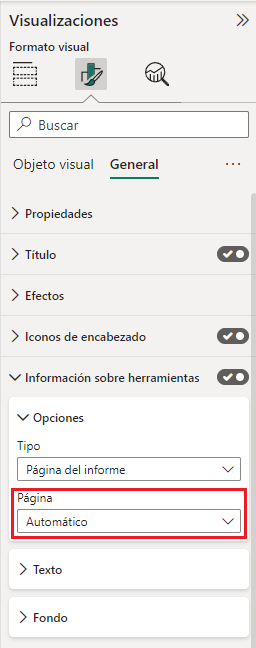
Debajo del texto Página (en rojo en la imagen anterior) vemos que la ventana de información va a ser generada automáticamente (con los contenidos que ya conocemos). Si desplegamos ese menú veremos, además de la opción Automático, un listado de las páginas que han sido configuradas de forma que puedan ser usadas como ventana de información. En nuestro caso solo hemos configurado de esta forma la página Info Page, de forma que ésta es la única página que vemos:
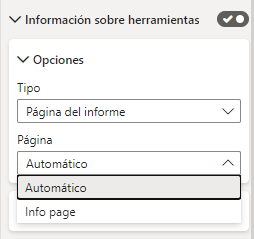
Si seleccionamos Info Page, ya estaría el objeto visual configurado. Ahora, si movemos el cursor por encima de una de las burbujas, veremos mostrarse nuestra ventana de información personalizada:
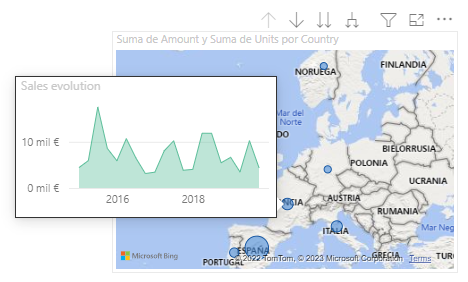
Y ahora la ventana sí está mostrando datos filtrados. La imagen anterior, por ejemplo, es la que se muestra cuando movemos el cursor por encima de la burbuja correspondiente a Francia. En este caso, la tabla Geography se está filtrando de forma que solo las ciudades en las que el campo Country tome el valor France sean visibles. Este filtro se propaga hasta la tabla Sales, de forma que solo las ventas asociadas a ciudades francesas sean visibles. Y nuestro gráfico de áreas está mostrando la suma del campo Amount (es decir, la suma de los importes de venta) para aquellas filas de Sales (para aquellas ventas) que sean visibles en cada momento.